ポイ活ジャンルのバリエーションが圧倒的なポイントタウンでは、アプリ版で歩数計機能が実装されました!
名称はポ数計で機能というよりもポイントが入る、言わばお小遣いサービス◎。
ただ、人気とはいえ、歩いて稼ぐアプリサービスを使った経験がないなら、なぜポイントが入るのか気になるものですよね。
そこで本記事では、ポイントタウン歩数計の特徴・やり方・稼げる額のほかカウントできない問題の対処法まで解説していきます。
目次も使ってごらんになり、ぜひポ数計を効率的に使えるようになってくださいね。
もしポイントタウン自体に詳しくないなら、ポイントタウンの評判・口コミなどのまとめ解説もしているので合わせてごらんください。
>ポイントタウン(公式)
ポイントタウン・ポ数計の仕組み
ポ数計はインストール後、歩数計機能にログインして位置情報をONにして計測が開始します。
なぜポイントタウンの報酬が入るかの、仕組みは以下のイメージ図での理解が早いでしょうか。
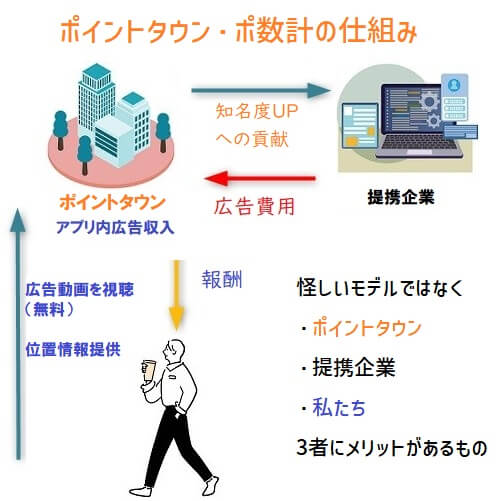
ごらんのような形となっており、ポ数計画面を立ち上げると広告表示がされています。
このように広告収益モデルを搭載していると、ポイントタウンや広告主に利点がありますよね。
よって、単に歩いて報酬を渡すから危ないというものじゃないことが理解できたはずです。
ポイントタウンの歩数計はどうやって始める?
ポイントタウンの歩数計では、まずアプリの登録から始める必要があります。
なお、スマホWeb版にはないため、アプリのインストールが必須なことを覚えておきましょう。
もちろんいずれも完全無料なので、心配にはおよびません。
ちなみに、Web版で登録したあとにアプリを入れるほうが良いです。
なぜなら、Web版で本会員としてメアド登録をしておくと、アプリ版で不具合がありログインできないときがあっても、ポイントタウンを自由に使えるからほかありません。
インストール後は歩いて稼がせてもらうため、当然ながらスマホ位置情報の権利をポイントタウンに許可します。
ワンタッチ感覚で進めていけるうえ時間もかからないので、初めての方でも大丈夫。
Androidの初期計測設定
私の環境はandroidスマホですが、まずはポイントタウンアプリを起動しますね。
手順
Step1.起動後ホーム画面を確認
Step2.中央のポ数計タブまたは右上の≡でポ数計を押す
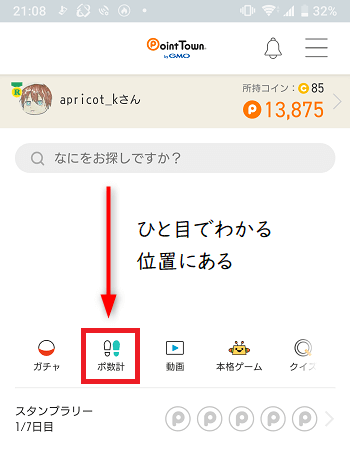
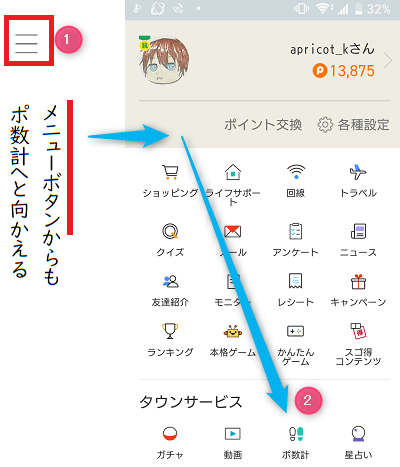
Step3.ポ数計画面を出す
Step4.Googleでログインするをタップ
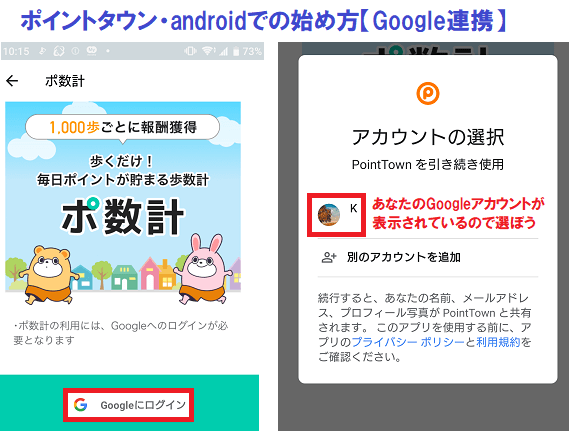
Step5.アカウントの選択を選ぶ
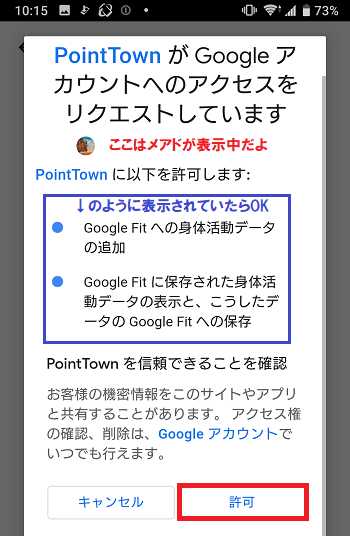
Step6.許可を押しアクセスがPointTownに許可されましたを確認
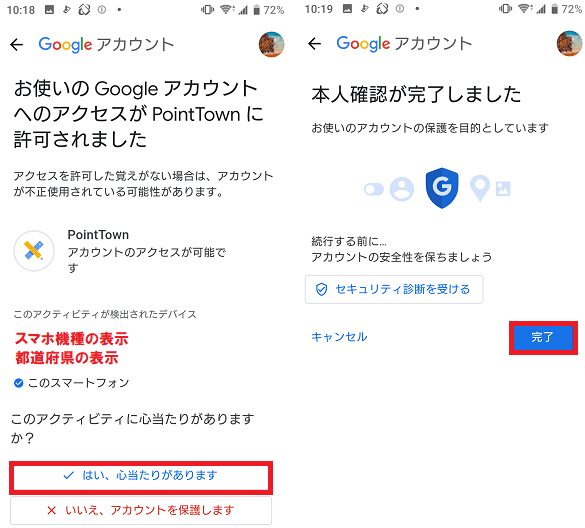
Step7.完了を押す
上記の設定でポイントタウンの設定が終了し、計測を開始するを押してポ数計をスタートできますよ。
iPhoneでの始め方・初期計測設定
ポイントタウン歩数計・初期設定では、iPhoneのケースでもスムーズに済ませられます。
やや、androidよりも簡略化されているのですぐですよ◎。
iPhoneのポ数計初期設定
- ホーム画面からポ数計を出す
- 計測を開始するを押す
- モーションとフィットネスへのアクセスでOKを押す
- 位置情報の使用を許可しますか?許可を押す
- ポイントタウンを使用していない時も常に許可へ変更
上記の設定でポイントタウンの設定が完了し、iPhoneで歩数計機能を使っていけます。
\ 無料で始めてみる /
(公式)ポイントタウン
ポイントタウン歩数計で1日あたりの稼げる額

ポイントタウンの歩数計はコイン制になっていて、100枚で1ポイント(1円)の価値になります。
そしてポ数計で歩数およびコインを獲得し、ポイントに換え積み上げて行くのが目標です。
では次に重要な必須アクション・上限について見ていきましょう。
ポ数計のアクション(把握はかんたん)
ポ数計では、アクションをおこなうことで稼ぎがブーストされます。
まず、普通に歩くノーマルウォークだとコイン獲得額は低め。
次に、宣伝広告動画の視聴(15秒が多い)を見ると報酬がアップ。
そして動画を見るアクション・倍速モードを活かすわけですが、以下をごらんください。
差が出るアクション
- 動画視聴なしの1,000歩で5コイン(0.05円)
- 動画視聴ありなら500歩で25コイン(025円)
このように、Wi-Fi環境がない・ギガ制限が厳しいなどを除くと、動画視聴のアクションの選択がお得だといえます。
把握もかんたんで、かつ魅力的に感じられたのではないでしょうか。
ただし、放ったらかし主義を貫きたい方なら、動画視聴は気だるいと感じることもありますよ。
つまり、人によりけりで一長一短はあるということです。
\ 無料で始めてみる /
(公式)ポイントタウン
倍速モードは動画を見てワンタッチのみ
ポイントタウンの歩数計で、倍速モードはワンタッチだけで済みます。
まずアプリを起動し、ポ数系アプリの画面を出してみますよ。
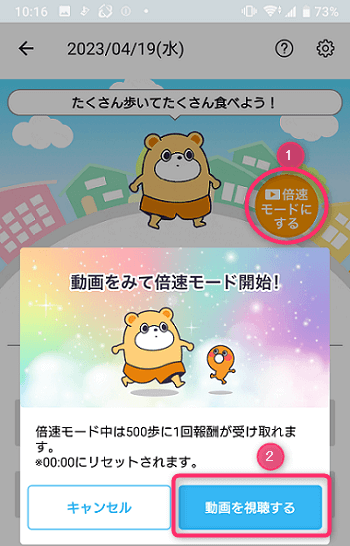
そして、キャラクターが歩いていますが、以下の画像右上の倍速モードにするを押すだけです。
すると、動画を視聴するというポップアップが出るので、ポイントタウンの宣伝広告動画を15秒~30秒ほど見ます。
あとは1,000歩でコインになるところが、500歩でコイン獲得になるため必ずやっておきましょうね。
上限は1万歩
ポイントタウンの歩数計では、1日あたりの歩数上限が1万歩と定まっています。

では報酬はいくらになるのかということですが、動画視聴ありで倍速モードを使った場合の比較表をごらんください。
| 動画倍速モード なし | 動画倍速モード あり |
|---|---|
| 10,000歩=50コイン (0.5円) | 10,000歩=500コイン (5円) |
| 1,000歩=5コイン | 500歩=25コイン |
| 2,000歩=10コイン | 1000歩=50コイン |
| 3,000歩=15コイン | 1500歩=75コイン |
| 4,000歩=20コイン | 2000歩=100コイン |
| 5,000歩=25コイン | 2500歩=125コイン |
| 6,000歩=30コイン | 3000歩=150コイン |
| 7,000歩=35コイン | 3500歩=175コイン |
| 8,000歩=40コイン | 4000歩=200コイン |
| 9,000歩=45コイン | 略 |
| 1万歩=50コイン | 1万歩=500コイン |
このように、1日0.5円で良いか、あるいは5円で良いかということで、どちらが良いかはもはや語るまでもありませんね◎
\ 無料で始めてみる /
公式:ポイントタウン
月間・年間で稼げる額
月間30日計算だと倍速モードありで、5ポイント×30日の最大150円です。
なお、1ヶ月が31日のときは最大155円ですが、いっぽうで2月だと最大値は減りますが仕方がないですね。
すべてを30日計算(150円)にして、1年間の12で掛けてみると、1,600円がポイントタウンの歩くだけで稼げる額になりますよ◎。
歩数ブーストをかける動画視聴は嬉しいけれど、できれば1日5円を突破させてもっと1日あたりで楽して稼ぎたいな…
ならば私が駆使する手法、ゲーム感覚で月初からスタートするクエスト・ポイントハンターが人気のポイントインカムとダブルで使ってみてはいかがでしょうか。
また、1つあたり2円は稼げるアンケートモニターサイトがポイントタウンと相性が良くておすすめですね◎。
つまり相乗効果で稼ぐことでお小遣いが増えるため、ぜひポイントタウンと相互活用してみましょう!
過去に歩数のポイント3倍キャンペーン
ポ数計では2016年、歩数計の3倍増額キャンペーンがありました。

このように、ポ数計で突如キャンペーンが加わる可能性もあるため、チャンス時は思い切り活用しましょう。
ましてや、上場企業GMOが運営するポイントタウンですから、きっとまたやってくれるでしょう◎。
本記事と相性の良い記事
コツコツ貯めるポ数計には、コツコツ貯まるポイ活がグッド◎
ポイントタウンで歩数計がカウントされない

ポイントタウンでは歩数計のカウントがされない悩みも聞きますが、対処方法を知っていたら問題はクリアできます。
いくつか候補を挙げてみるため、当てはまる点があれば対策をしてみましょう。
動作推奨環境を満たしているか
まず、ポ数計はiPad・Fit bitなどでは使用できません。
次にポイントタウンの歩数計がカウントされないとき、推奨環境を満たすバージョンかを確認しましょう。
Android
OS:Android 7.0 以降
アプリバージョン: 3.19.00以降
iOS
OS:バージョン12.0 以降
アプリバージョン:2.13.0 以降
AppleWatchといったウェアラブルウォッチで計測した歩数も、ポ数計のコイン加算対象外。
開始して数十分や数時間は歩数が表示されこともある
私のパターンでしたが、設定が終わりポ数計を開始しているのに、歩数0という状態がありました。
しかし、私の場合は歩数計に慣れていたので「もう少しあとに再確認してみよう」と決めしばらく放置。
そして、数時間後に見てみると反映されていました。
数十分もしくは数時間ほど時間を空けてから再度チェックしてみてはいかがでしょうか。
省エネモードが弊害を起こしている
ポイントタウンの歩数計のみならず、スマホの省エネモードにしていると歩数カウントが正常に働かない場合があります。
バッテリーに関係するものなので、歩数カウントに弊害を与えていると考えられるでしょう。
iPhoneなら、設定→バッテリー→低電力モードをオフへと変えます。
Androidも同様に設定→バッテリー→バッテリーセーバーをオフにします。
そしてもう1度ポイントタウンの歩数計がカウントされるか再確認してみましょう。
Android設定の再確認
まず、androidの設定画面を開いて、アプリの項目をタップします。
android設定からの確認手順
Step1.設定を押す
Step2.アプリと通知をタップ
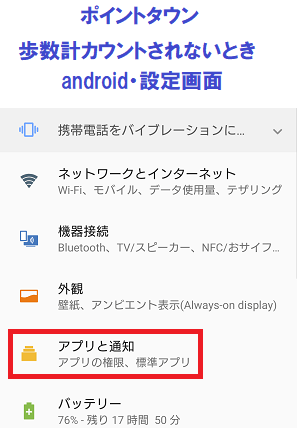
Step3.一覧からポイントタウンアプリを選ぶ
Step4.許可の項目を確認する
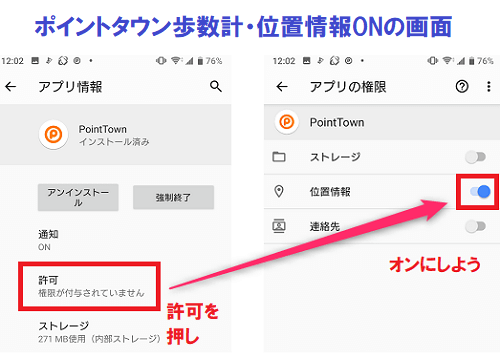
Step5.権限が付与されていない→位置情報をONにする
上記の手順で、ありがちな位置情報のオフ状態をオンにして、計測不可を打破します。
それでも不可な場合のため、続いてGoogleFitの確認もしておきましょう。
GoogleFitの確認手順
Step1.Androidホーム画面の設定をタップ
Step2.下部にあるGoogleを押す
Step3.Googleアプリの設定をタップ
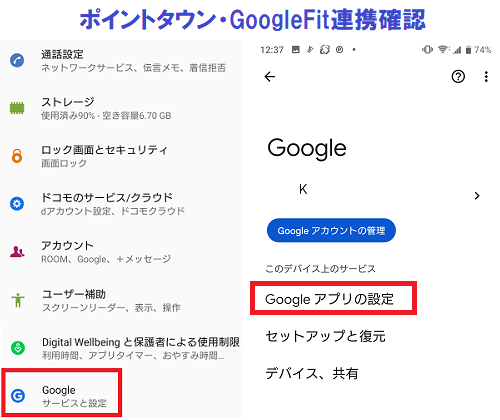
Step4.GoogleFit→接続済みのアプリとデバイスをタップ
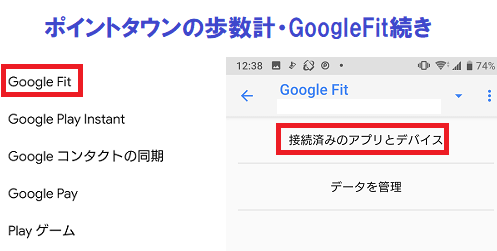
Step5.アカウントのアカウントアクセスをチェック
Step6.ポイントタウンが許可されているかを確認
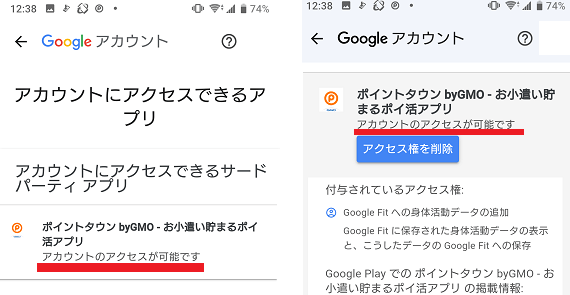
Step7.されていなければ許可をするで更新する
iPhone設定の再確認
まず、iPhoneのホーム画面を出します。
iPhoneでの再確認手順
- 設定を押す
- プライバシーをタップ
- モーションとフィットネスを押す
- フィットネストラッキングをオンにする
- ポイントタウンもオンにする
項目をしっかり確認し、オンに切り替えることでカウントされるようになります。
>ポイントタウン(公式)
ポイントタウン歩数計まとめ
では、ポイントタウンのポ数計の解説で、これまでの流れをおさらいしてみます。
- 歩いてポイントがもらえる(android・iPhone)
- 1,000歩で25コイン(0.25円)
- 500歩の動画視聴(倍速モード)で25コイン(0.25円)
- 稼げる額は少ないが現金交換ができるのはポイントタウンだけ
- 上限は10,000歩
- 過去に歩数PTが3倍になるキャンペーンもあった
- 計測期間をさかのぼって見ることも可能
- 設定の見直しでカウントされない事態は防げる
やはり、コインがポイントに替わり現金交換ができるのが、他の追随を許さないポ数計の魅力と言わざるを得ません。

まずは登録後、ポイントタウン内をいろいろと見ながら、特徴をつかんだうえアプリのダウンロードを検討してみましょう。
登録がお済みでない方で気になっている方は、大のおすすめとしているので当機会をきっかけに、ぜひ検討してみてくださいね◎
↓ポイントタウンの無料登録はこちらから可能です↓
>ポイントタウン(公式)
本記事と相性の良い記事
コツコツ貯めるポ数計には、コツコツ貯まるポイ活がグッド◎
 Copyright secured by Digiprove © 2018-2019
Copyright secured by Digiprove © 2018-2019 

